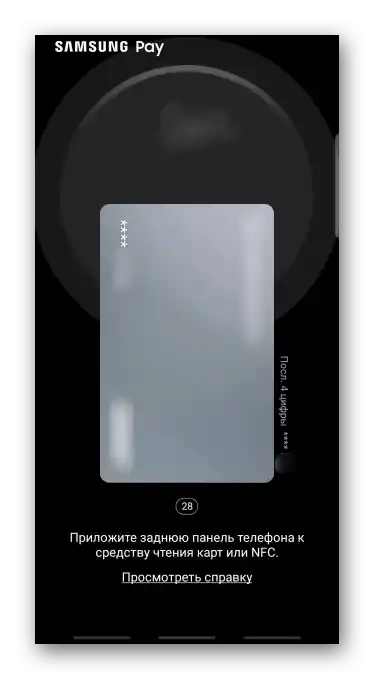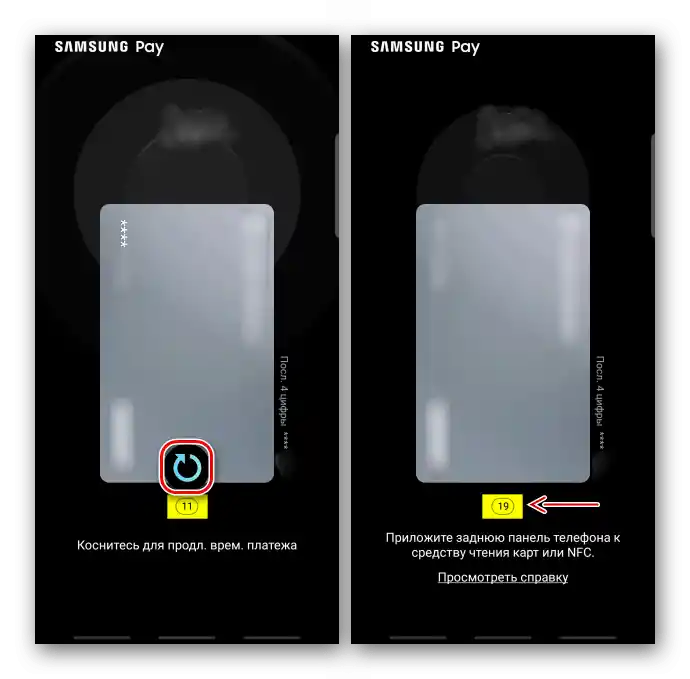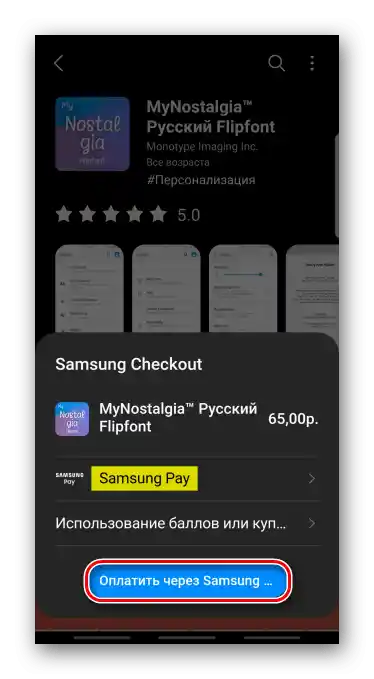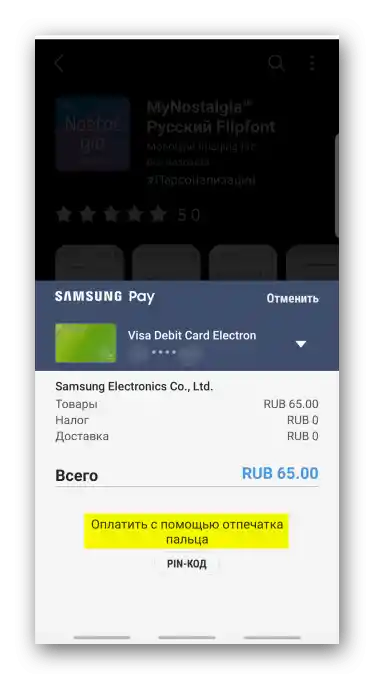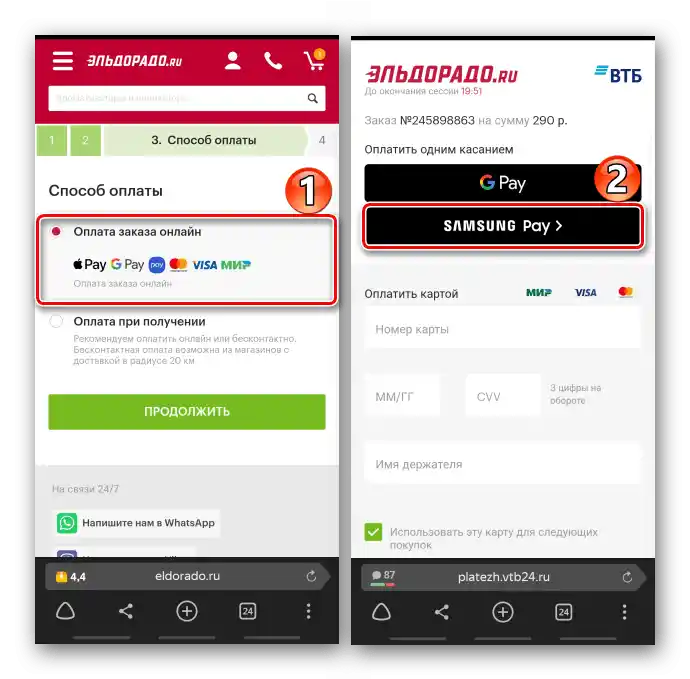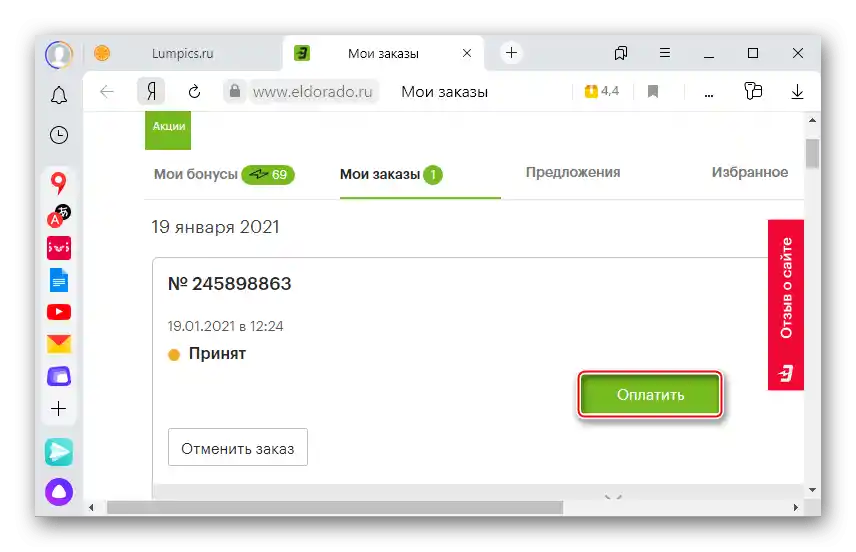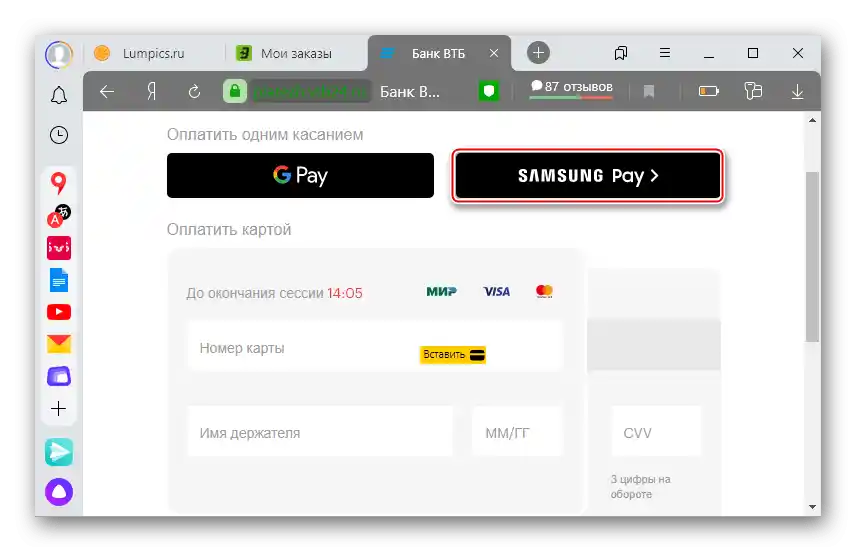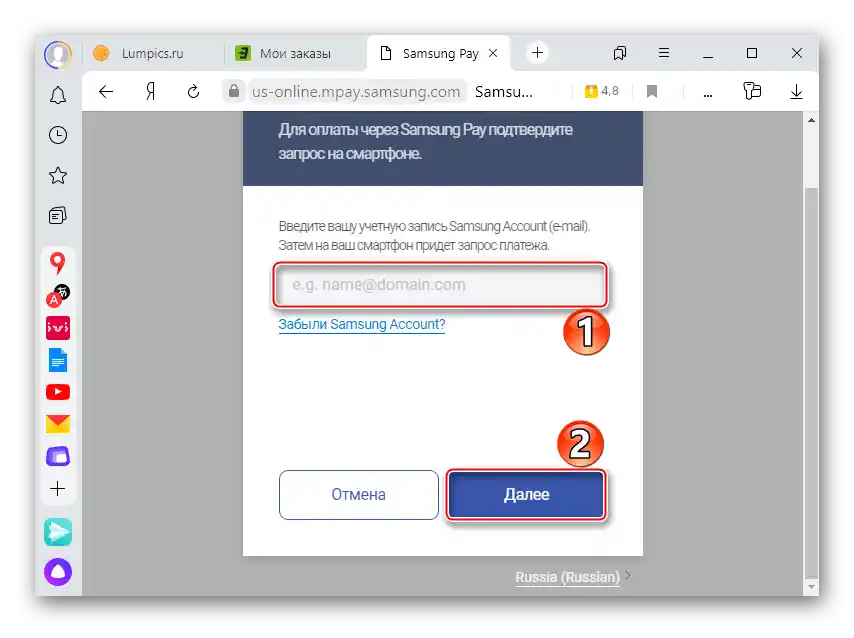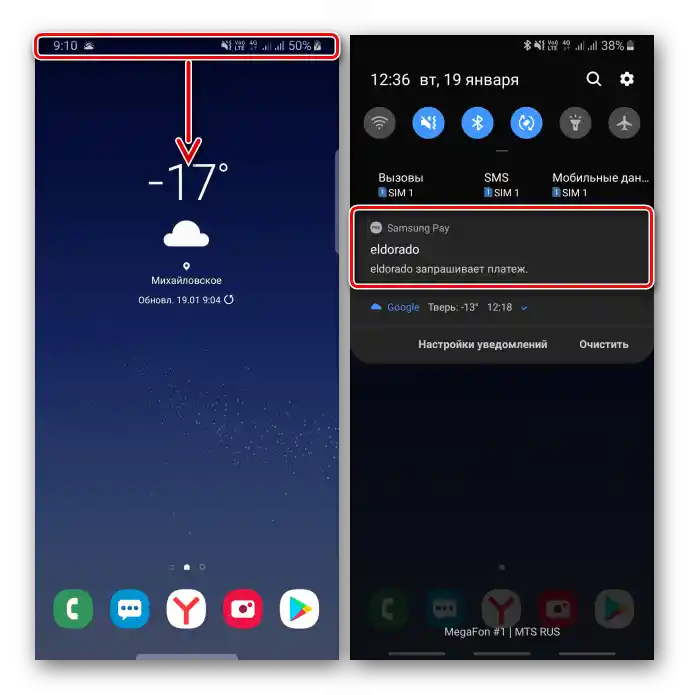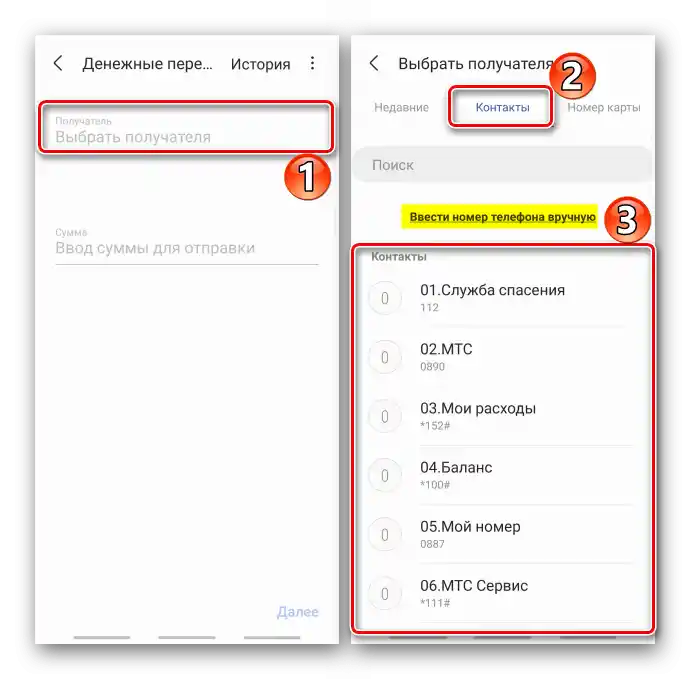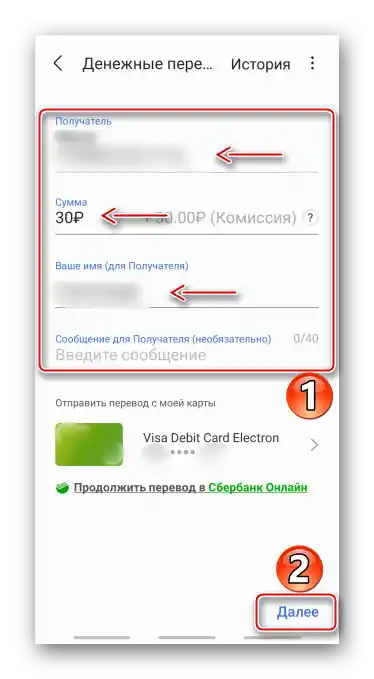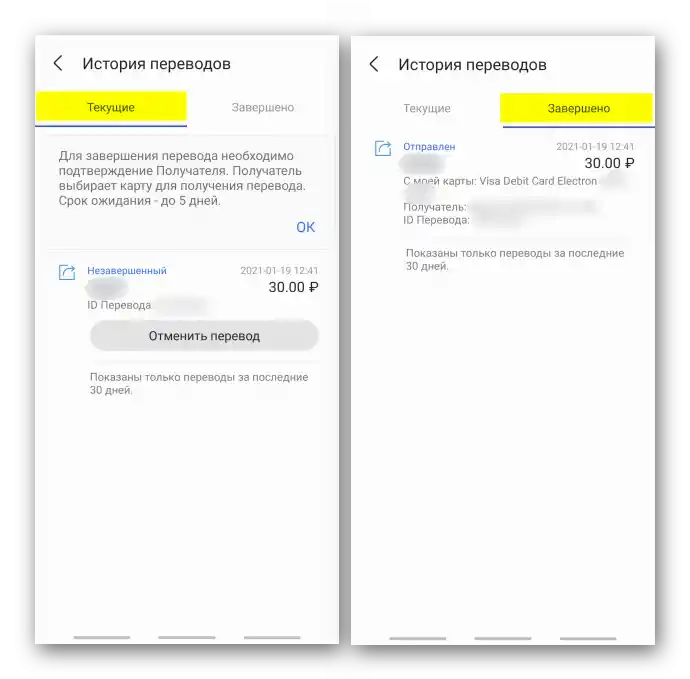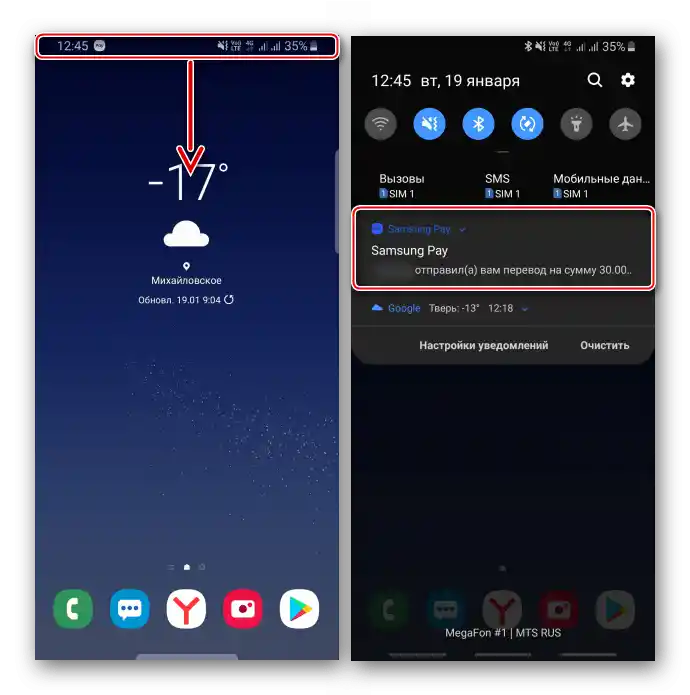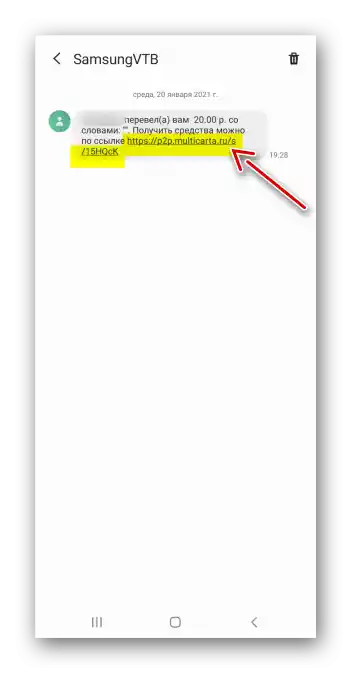محتوا:
اطلاعات مهم
- برای استفاده از Samsung Pay، ابتدا باید در آن ثبتنام کرده و کارتهای بانکی را اضافه کنید. اطلاعات بیشتر در این مورد و همچنین تنظیمات اصلی برنامه در مقالهای جداگانه در وبسایت ما نوشته شده است.
بیشتر: تنظیم Samsung Pay
- سعی کنید با گوشی هوشمند خالی به فروشگاه نروید. به گفته توسعهدهندگان، سطح شارژ باتری برای انجام پرداخت با سامسونگ پی باید حداقل 5% باشد.
- در صورت گم شدن دستگاه یا مشکوک شدن به استفاده غیرمجاز از سرویس، به بانک مراجعه کنید تا کارتها یا توکنهای مربوطه را مسدود کنند، یا این کار را بهطور خودکار در وبسایت یا برنامه موبایل سازمان مالی انجام دهید.

اقدامات با کارتها
در این سرویس میتوان کارتهای اعتباری و دبیت از سیستمهای پرداخت ویزا، مسترکارت و میرا، همچنین کارتهای باشگاهی را ثبت کرد. پرداخت خریدها نه تنها از طریق NFC انجام میشود. سامسونگ پی از فناوری MST پشتیبانی میکند که سیگنال مغناطیسی تولید میکند، بنابراین میتواند با پایانههایی که فقط از طریق نوار مغناطیسی با کارتها تعامل دارند، کار کند.
کارتهای بانکی
- برنامه را با استفاده از میانبر یا با کشیدن انگشت از پایین به بالا در صفحه نمایش، اگر گزینه «دسترسی سریع» فعال باشد، راهاندازی کرده و کارت را انتخاب کنید.
- برای شروع تراکنش، روی «پرداخت» ضربه زده و آن را با روشی که در زمان تنظیم سرویس انتخاب شده است، تأیید کنید.
![تأیید پرداخت با کارت بانکی در Samsung Pay]()
ما گوشی هوشمند را به دستگاه خواندن کارت یا NFC نزدیک میکنیم و منتظر انجام پرداخت میمانیم.
![پرداخت با کارت بانکی از طریق Samsung Pay]()
برای انتقال وجه 30 ثانیه زمان داده میشود. اگر این فرآیند طولانی شود، سامسونگ پی پیشنهاد میدهد که زمان بیشتری اضافه کنید. برای این کار روی آیکون «بهروزرسانی» کلیک میکنیم.
![تمدید دوره پرداخت با کارت بانکی از طریق Samsung Pay]()
در صفحه، امضا و همچنین چهار رقم آخر شماره 16 رقمی – توکنی که سرویس به کارت در زمان ثبتنام اختصاص میدهد، نمایش داده میشود. این اطلاعات ممکن است برای فروشنده لازم باشد.


کارتهای وفاداری
- در صفحه اصلی، روی کاشی «کارتهای باشگاهی» ضربه میزنیم و کارت مورد نظر را از لیست انتخاب میکنیم.
- زمانی که بارکد با شماره ظاهر شد، به فروشنده اجازه میدهیم آن را اسکن کند.


پرداخت در اینترنت
با استفاده از سامسونگ پی میتوان خریدها را در اینترنت و برنامههای موبایل پرداخت کرد. در این فرمت، فقط با سیستمهای پرداخت VISA و Mastercard کار میکند. این روش را با مثال Galaxy Store و فروشگاه اینترنتی تجهیزات دیجیتال بررسی میکنیم.
گزینه 1: Galaxy Store
- برنامه را راهاندازی میکنیم، نرمافزار مورد نظر را پیدا کرده و خرید را آغاز میکنیم.
- در این مورد، روش پرداخت با استفاده از سرویس بهطور پیشفرض انتخاب شده است، بنابراین روی «پرداخت از طریق سامسونگ پی» ضربه میزنیم.
![صفحه خرید برنامه در فروشگاه گلکسی]()
اگر اینطور نیست، روی فیلد مربوطه کلیک کرده، سرویس را انتخاب کرده و به خرید ادامه میدهیم.
- زمانی که صفحه پرداخت باز شد، پرداخت را تأیید میکنیم.
![پرداخت خرید در فروشگاه گلکسی با استفاده از سامسونگ پی]()
برای تغییر کارت، روی آیکون با فلش رو به پایین کلیک میکنیم.



گزینه 2: فروشگاه اینترنتی
- کالا را به سبد خرید اضافه کرده، سفارش را ثبت میکنیم، «پرداخت آنلاین» را انتخاب کرده و روش پرداخت را «سامسونگ پی» قرار میدهیم.
![انتخاب روش پرداخت کالا در فروشگاه اینترنتی]()
خرید را تأیید میکنیم.
- هنگام ثبت سفارش در دستگاه دیگر، روی «پرداخت» کلیک میکنیم.
![انتخاب کالا در فروشگاه اینترنتی در مرورگر روی کامپیوتر شخصی]()
ما «سامسونگ پی» را انتخاب میکنیم.
![انتخاب روش پرداخت کالا در فروشگاه اینترنتی در مرورگر کامپیوتر]()
حساب کاربری را وارد میکنیم تا درخواست را به گوشی هوشمند با برنامه نصب شده ارسال کنیم.
![وارد کردن حساب کاربری Samsung Pay در مرورگر روی کامپیوتر]()
هنگام دریافت اعلان، نوار اعلان را به پایین میکشیم و آن را باز میکنیم.
![دریافت درخواست پرداخت با استفاده از Samsung Pay]()
بر روی «پذیرفتن» ضربه میزنیم تا دستگاهی که تراکنش از آن انجام میشود را تأیید کنیم و پرداخت را تأیید میکنیم.


انتقال پول
میتوان با استفاده از سامسونگ پی به هر شخصی پول ارسال کرد، یعنی او نیازی به کاربر بودن این سرویس ندارد. برای انتقال وجه کافی است شماره تلفن گیرنده را وارد کرده و کارت را انتخاب کنیم، اما قبل از شارژ حساب کسی، باید یک روند ثبتنام کوتاه را طی کنیم.
- به «منو» سامسونگ پی رفته و به بخش «انتقال پول» وارد میشویم.
- دو بار صفحه را به سمت چپ میکشیم، تمام شرایط لازم را میپذیریم و بر روی «شروع» کلیک میکنیم.
- نام، شماره تلفن خود را وارد کرده، بر روی «درخواست کد تأیید» کلیک میکنیم، اعداد دریافتی در پیام را وارد کرده و بر روی «ارسال» ضربه میزنیم.



ارسال انتقال
- در صفحه اصلی در بخش «انتقال پول» بر روی «انتقال» کلیک میکنیم.
- بر روی «افزودن گیرنده» کلیک میکنیم. اگر از طریق شماره تلفن ارسال میکنیم، آن را در میان مخاطبین جستجو کرده یا به صورت دستی وارد میکنیم.
![انتخاب گیرنده انتقال پول در Samsung Pay]()
میتوان پول را با شماره کارت نیز ارسال کرد.
- مقدار پولی که قصد داریم ارسال کنیم، نام، پیام برای گیرنده انتقال (اختیاری) را وارد کرده و بر روی «ادامه» ضربه میزنیم.
![پر کردن اطلاعات برای انتقال پول در Samsung Pay]()
برای تغییر کارت، بر روی فلش به سمت راست کلیک میکنیم.
- شرایط توافقنامه را میپذیریم و پرداخت را تأیید میکنیم. منتظر میمانیم تا پرداخت ارسال شود.
- گیرنده باید انتقال را در مدت پنج روز تأیید کند، در غیر این صورت وجه به فرستنده باز میگردد. وقتی او این کار را انجام دهد، عملیات به پایان میرسد.
![تأیید ترجمه توسط دریافتکننده در Samsung Pay]()
تا آن زمان میتوان انتقال را لغو کرد. در عرض چند دقیقه پول باز خواهد گشت.





دریافت انتقال
- برای دریافت وجه، بر روی اعلان که به گوشی هوشمند میآید کلیک میکنیم.
![اطلاعیه دریافت انتقال وجه]()
روی «دریافت» کلیک میکنیم، کارت را برای این کار انتخاب کرده و روی «انتخاب» ضربه میزنیم.
- اگر شما کاربر سامسونگ پی نیستید یا در حال حاضر سیمکارت در گوشی هوشمند دیگری قرار دارد، پیامی با لینک به شماره شما ارسال خواهد شد.
![دریافت انتقال پول در Samsung Pay]()
به آن لینک مراجعه کرده، شماره خود را وارد کرده، سپس شماره کارتی که پول به آن واریز خواهد شد را وارد کرده، شرایط سرویس را میپذیریم و انتقال را دریافت میکنیم.


سرویسهای مالی
سامسونگ پی – اکنون همچنین سرویسی برای انتخاب محصولات مالی است، یعنی میداند کجا میتوان سپردهای با درصد خوب گذاشت و کجا میتوان وام گرفت. بیایید ببینیم این چگونه در مثال کارت اعتباری کار میکند.
- در «منو» برنامه، بخش «سرویسهای مالی» را باز میکنیم.
- برای پیدا کردن بهترین پیشنهاد ممکن، سامسونگ پی پیشنهاد میدهد که دو شرط مهم را انتخاب کنید. به طور پیشفرض این شرایط برای ما تعیین شدهاند، اما میتوان آنها را تغییر داد. روی هر کدام کلیک کرده و در منوی زمینه، عامل دیگری که برای شما تعیینکننده است را انتخاب میکنیم.
- سیستم گزینههای موجود را پیشنهاد خواهد داد. بهترین گزینه را برای خود انتخاب کرده، با شرایط آشنا میشویم، روی «درخواست ارسال کنید» کلیک کرده و سپس به وبسایت بانک برای پر کردن آن هدایت میشویم.
- به همین ترتیب میتوان درخواست وام یا سپرده را نیز ارسال کرد.